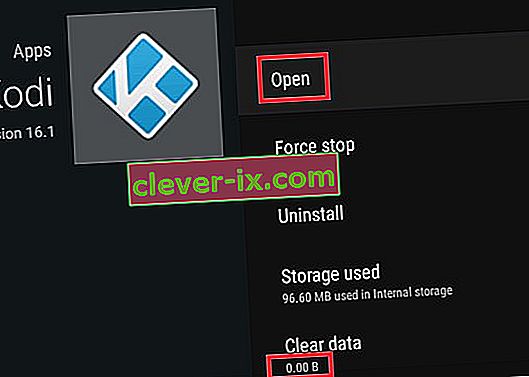Pokud používáte Kodi, je pravděpodobné, že jste již experimentovali s různými sestaveními a doplňky, které software nabízí. Některé doplňky a sestavení přidají k již tak skvělé funkčnosti, kterou má Kodi. Ale z mé osobní zkušenosti některé z nich zkrášlí některé věci na úkor výkonu. Ještě více to platí zejména pro chytré televize, boxy Android a podobná zařízení, která fungují s omezenými specifikacemi.
Naštěstí existuje způsob, jak odstranit jakoukoli verzi nebo doplněk, který jste nainstalovali na Kodi. Podle jedné z níže uvedených metod budete moci nový start Kodi. Pokud se nemůžete dočkat, až se zbavíte doplňku, nebo jste jednoduše nainstalovali nesprávné sestavení, postupujte podle níže uvedených metod. To je také efektivní při řešení běžné chyby závislostí.
Následující kroky jsou univerzální a měly by fungovat na jakékoli platformě, na které běží Kodi (Windows, Mac OS, Linux, Raspberry Pi atd.). Ale pro každý případ jsme také zahrnuli druhou metodu, která je účinná na zařízeních Android.
Univerzální metoda: Odebrání sestavení a doplňků z Kodi 17.X.
Následující kroky byly testovány na Kodi 17.4. Ačkoli tato metoda může fungovat dobře na starších verzích Kodi, nebyli jsme schopni ji ověřit. Ale protože Kodi má mnoho různých verzí, je pravděpodobné, že vaše obrazovka bude vypadat trochu jinak.
Doporučuje se vrátit se k výchozímu vzhledu, takže kroky budou stejné. Pokud máte vlastní vzhled, přejděte do části Systém> Rozhraní> Vzhled, změňte jej na Ústí a potvrďte.

Jakmile se vrátíte k výchozímu vzhledu Kodi, postupujte podle níže uvedených kroků a znovu spusťte Kodi a odeberte sestavení a doplňky.
- Klepněte na ikonu Nastavení v pravém horním rohu poblíž tlačítka napájení.
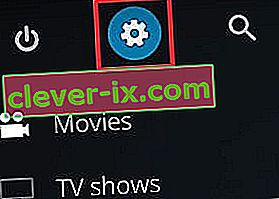
- Přejděte do Správce souborů a klikněte / klepněte na Přidat zdroj .

- Nyní, pokud nemáte již přidaný zdroj, poklepejte na . Úložiště si můžete stáhnout z několika míst, ale doporučuji dimitrology.com, protože server je zřídka nefunkční. Vložte //dimitrology.com/repo a stiskněte OK.
 Poznámka: Pokud odkaz nefunguje, zkuste vložit //fusion.tvaddons.ag/
Poznámka: Pokud odkaz nefunguje, zkuste vložit //fusion.tvaddons.ag/ - Nyní přejděte úplně zpět na domovskou stránku Kodi.
- Přejděte dolů a klepněte na Doplňky .
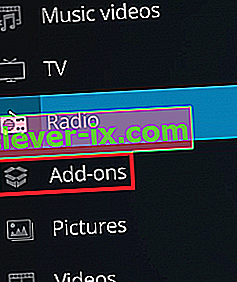
- S vybranými doplňky klepněte na ikonu balíčku umístěnou v levém horním rohu obrazovky.

- Přejděte dolů a klepněte na Instalovat ze souboru zip .
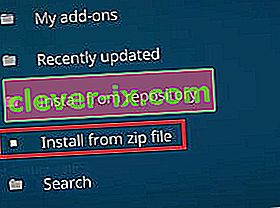
- Posuňte se úplně dolů a klikněte na položku repo, kterou jste dříve přidali.

- Měli byste vidět velký seznam souborů úložiště. Přejděte úplně dolů a vyberte plugin.video.freshstart-1.0.5.zip . Potvrďte kliknutím / klepnutím na OK .
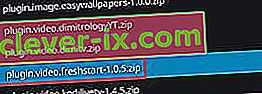
- Počkejte, až se soubor rozbalí a nainstaluje. Víte, že je připraveno, když v pravém horním rohu obrazovky uvidíte oznámení o novém spuštění.
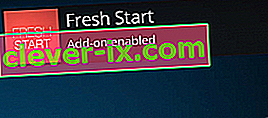
- Nyní se vraťte na domovskou obrazovku a znovu klepněte na Doplňky .
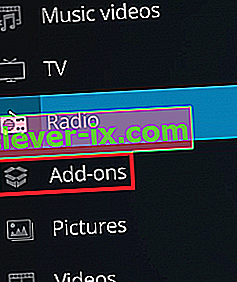
- Přejděte dolů a klepněte na Doplňky programu . Odtud přejděte na nový začátek .

- Nyní musíte svůj výběr potvrdit. Stiskněte OK a počkejte, až se proces dokončí.
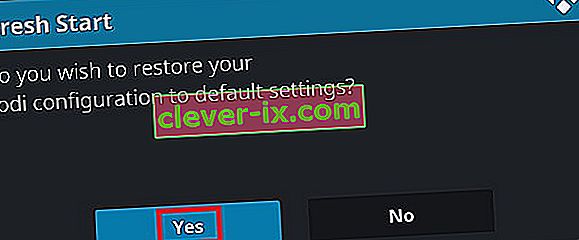
- Po dokončení procesu by se měla zobrazit zpráva, která vám to říká. Stiskněte OK a vraťte se na domovskou obrazovku.
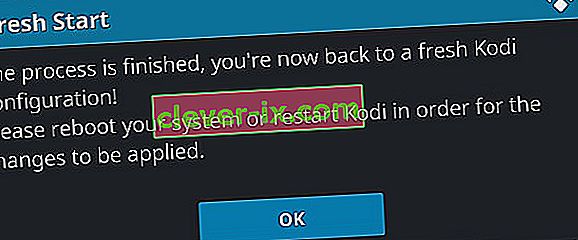
- Nyní vše, co musíte udělat, je restartovat Kodi. Klikněte na ikonu Napájení v levém horním rohu obrazovky. Odtud klikněte na Restartovat .
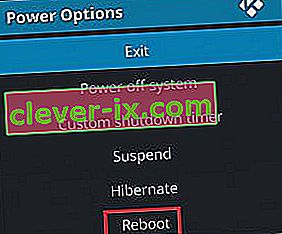 V případě, že jste postupovali podle výše uvedených kroků, měli byste být Kodi bez sestavení a doplňků. Nyní máte zcela čistý Kodi obnovený do výchozího stavu.
V případě, že jste postupovali podle výše uvedených kroků, měli byste být Kodi bez sestavení a doplňků. Nyní máte zcela čistý Kodi obnovený do výchozího stavu.
Metoda Android: Odebrání sestavení a doplňků z Kodi 17.X.
Pokud z nějakého důvodu byla výše uvedená metoda neúspěšná na platformě se systémem Android (vysoce nepravděpodobné), existuje také alternativní metoda.
Tato následující oprava bude fungovat na Android TV, boxy Android TV a smartphonech Android. Následující kroky budou také úspěšné při odblokování vašeho Kodi před zmrazením. Je to ekvivalent obnovení továrního nastavení a prvního spuštění Kodi.
V případě, že se vám nepodařilo vyčistit vymazání Kodi pomocí výše uvedené metody, protože se aplikace neotevře, vyzkoušejte níže uvedené kroky (pouze v systému Android).
- Nezapomeňte zavřít Kodi a dostat se na domovskou obrazovku Androidu nebo Android TV.
- Na domovské obrazovce přejděte do Nastavení .

- Odtud přejděte do aplikace.
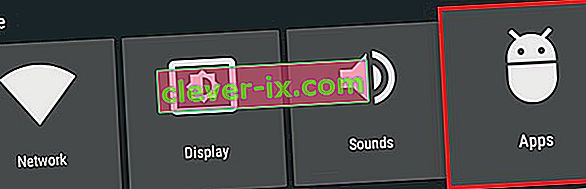
- V seznamu aplikací přejděte na kartu Stažené aplikace a vyberte Kodi .
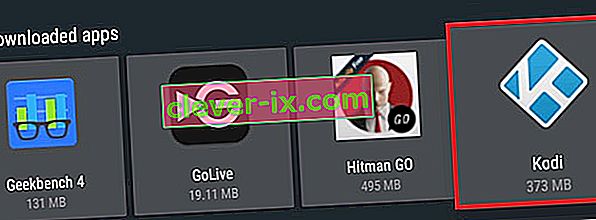
- Nyní přejděte dolů a vyberte Vynutit zastavení . Potvrďte stisknutím OK .
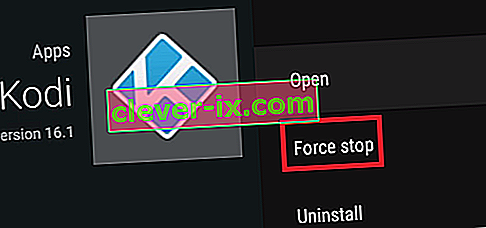
- Ukončete kartu Force Stop a přejděte dolů k vymazání mezipaměti. Potvrďte stisknutím OK .
 Poznámka: Toto obsahuje dočasné soubory používané společností Kodi. Z tohoto důvodu můžete mezipaměť vymazat, kdykoli se aplikace Kodi chová nebo neočekávaně zamrzne.
Poznámka: Toto obsahuje dočasné soubory používané společností Kodi. Z tohoto důvodu můžete mezipaměť vymazat, kdykoli se aplikace Kodi chová nebo neočekávaně zamrzne. - Nyní opakujte stejný postup s Clear Data . Potvrďte stisknutím OK . Počkejte, až zpráva Computing… zmizí z obrazovky.
 Poznámka: Vymazat data obsahuje všechny další soubory používané společností Kodi. To zahrnuje sestavení, doplňky, vzhledy a všechny ostatní soubory přizpůsobení.
Poznámka: Vymazat data obsahuje všechny další soubory používané společností Kodi. To zahrnuje sestavení, doplňky, vzhledy a všechny ostatní soubory přizpůsobení. - Když Vymazat data zobrazí 0,00 b, přejděte úplně na první možnost a vyberte Otevřít .
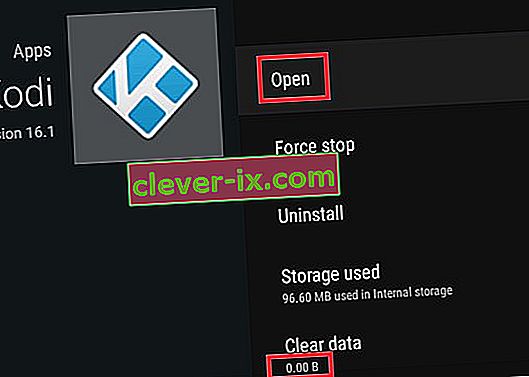
- Vaše aplikace Kodi by se měla inicializovat stejně jako při prvním spuštění.
Závěr
Pokud jste správně postupovali podle jedné z výše uvedených metod, určitě se vám podařilo obnovit tovární nastavení aplikace Kodi. Doufejme však, že novější verze Kodi budou obsahovat integrovanou možnost resetování a v budoucnu to bude mnohem jednodušší. Ale do té doby se ujistěte, že používáte jednu z výše uvedených metod, kdykoli potřebujete resetovat, znovu spustit nebo obnovit tovární nastavení KODI. V systému Windows se můžete pokusit odinstalovat a znovu nainstalovat Kodi, abyste jej dostali zpět do normálu.
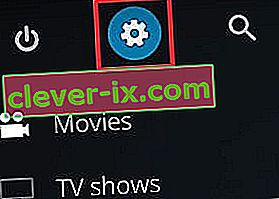

 Poznámka: Pokud odkaz nefunguje, zkuste vložit //fusion.tvaddons.ag/
Poznámka: Pokud odkaz nefunguje, zkuste vložit //fusion.tvaddons.ag/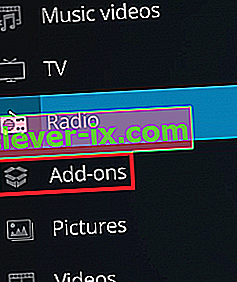

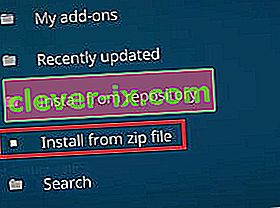

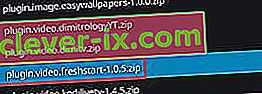
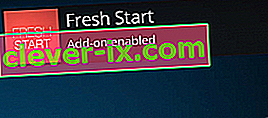

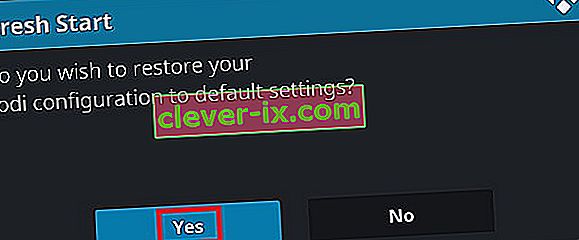
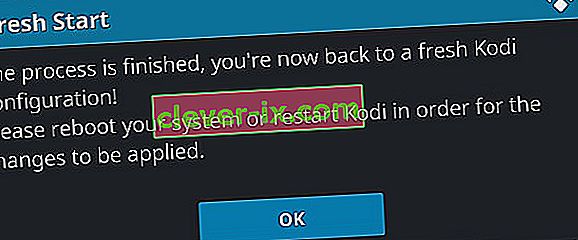
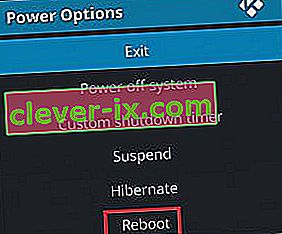 V případě, že jste postupovali podle výše uvedených kroků, měli byste být Kodi bez sestavení a doplňků. Nyní máte zcela čistý Kodi obnovený do výchozího stavu.
V případě, že jste postupovali podle výše uvedených kroků, měli byste být Kodi bez sestavení a doplňků. Nyní máte zcela čistý Kodi obnovený do výchozího stavu.
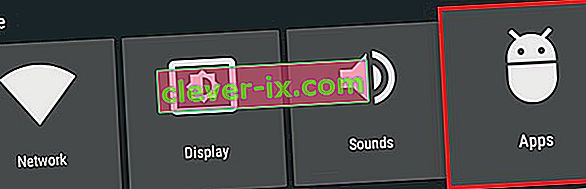
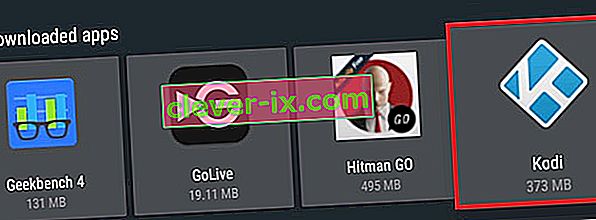
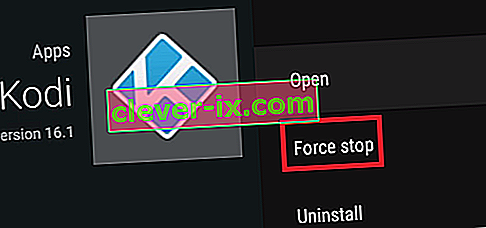
 Poznámka: Toto obsahuje dočasné soubory používané společností Kodi. Z tohoto důvodu můžete mezipaměť vymazat, kdykoli se aplikace Kodi chová nebo neočekávaně zamrzne.
Poznámka: Toto obsahuje dočasné soubory používané společností Kodi. Z tohoto důvodu můžete mezipaměť vymazat, kdykoli se aplikace Kodi chová nebo neočekávaně zamrzne. Poznámka: Vymazat data obsahuje všechny další soubory používané společností Kodi. To zahrnuje sestavení, doplňky, vzhledy a všechny ostatní soubory přizpůsobení.
Poznámka: Vymazat data obsahuje všechny další soubory používané společností Kodi. To zahrnuje sestavení, doplňky, vzhledy a všechny ostatní soubory přizpůsobení.